記事タイトルだけ見ても「意味が分からん!!」と思いますので、最初に例を示します。
目次
例
例えば、以下のようなレイヤーがあったとします。
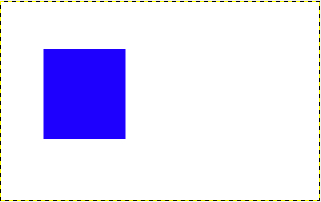 |
| ▲「レイヤーサイズ(黄と黒の点線枠部分)」=「キャンバスサイズ」 |
このようなレイヤー↑を、以下↓のように、青色四角の部分だけに自動的に切り抜く方法についてです。
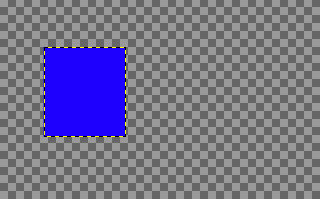 |
| 「レイヤーサイズ」=「青色四角形の大きさまで切り取られる」 |
「レイヤーの自動切り抜き」を使用する
結論から書くと、「レイヤーの自動切り抜き」機能を使えば、一発で実現可能です。
メニューの「レイヤー」→「レイヤーの自動切り抜き」を選択します。
「レイヤーの自動切り抜き」とは・・・レイヤーの外側から同色部分を切り捨てる機能(ザックリ言うとです)
例1:図形が1つだけあるケース
この場合、図形に合わせて切り取られます。
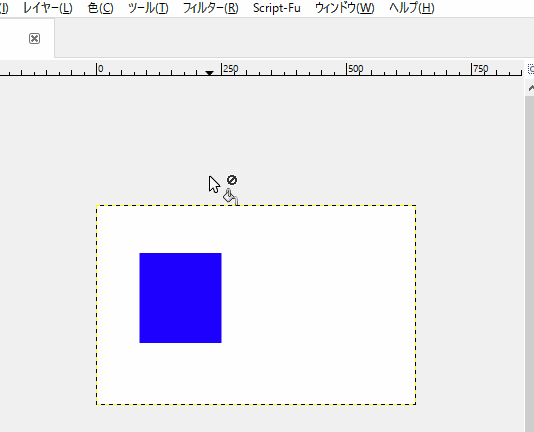 |
| ▲「レイヤー」→「レイヤーの自動切り抜き」 |
例2:図形が2つあるケース
この場合、2つの図形が全て入るように切り取られます。
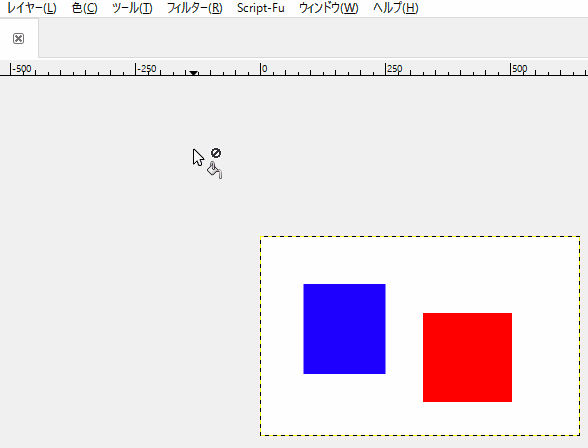 |
| ▲「レイヤー」→「レイヤーの自動切り抜き」 |
例3:グラデーションなケース
この場合、グラデーションを囲った形で切り取られます。
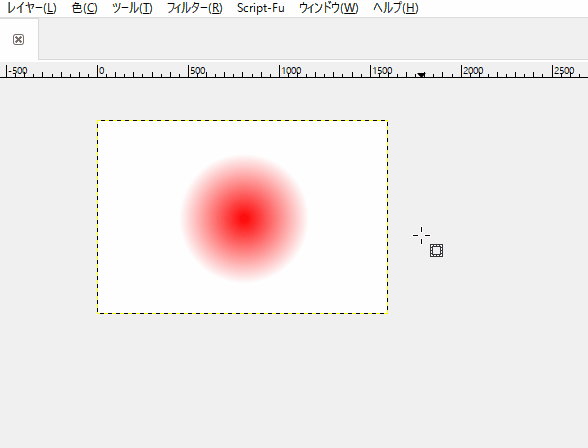 |
| ▲「レイヤー」→「レイヤーの自動切り抜き」 |
このページの情報は以上です。